Adăugarea, eliminarea, înlocuirea și refacerea resurselor din citatul
Capitolul 4. Elaborarea bugetelor locale, „Lucrul cu resurse“ Adăugarea, eliminarea, înlocuirea și restaurarea resurselor cotației
Mai întâi, adăugați o resursă la poziția.
- Dați clic pe pictograma din stânga din coloana cu numărul 4. Următoarea este o listă a pozițiilor resurselor sale, evidențiate în albastru.
- Mutați mouse-ul în poziția cu numărul 4.1, care conține materialul.
- Apăsați și țineți apăsat butonul din dreapta al mouse-ului.
- Fără a elibera butonul din dreapta al mouse-ului, mutați cursorul mouse-ului pe lista poziției resurselor 4.
- Eliberați butonul din dreapta al mouse-ului. meniul contextual apare atunci când se utilizează resursele de pe ecran (fig. 4.96).
Fig. 4,96. Meniul contextual atunci când se lucrează cu resurse
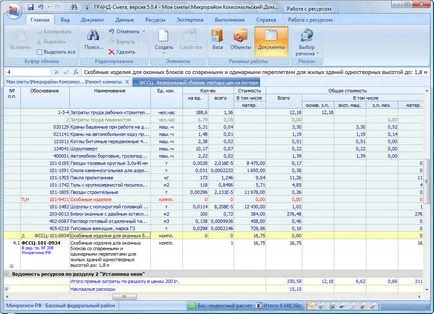
Fig. 4.97. resursă adăugată
Vă rugăm să rețineți că pentru materialul adăugat în coloana de Justificare arată un semn de resurse adăugată - litere verde D.
Acum șterge materialul adăugat.
- Asigurați-vă că cursorul pentru a evidenția resursa dorită.
- Apăsați tasta Delete. apare pe ecran fereastra cu un avertisment cu privire la eliminarea unei resurse (fig. 4.98).
Fig. 4.98. Avertizare șterge resursa
Pentru a șterge o resursă poate utiliza, de asemenea, butonul Delete de pe fila Pornire sau comanda Delete din meniul contextual.
Realizăm schimbarea resursei folosind resursa dintr-o altă poziție.
- Dați clic pe pictograma din stânga din coloana cu numărul 5. Următoarea este o listă a pozițiilor resurselor, evidențiate în albastru (fig. 4.99).
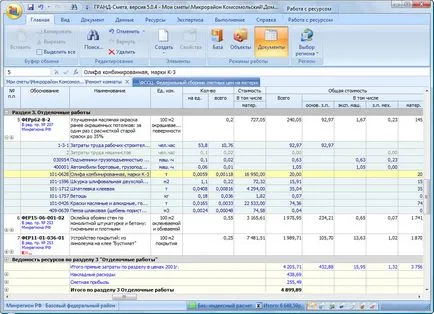
Fig. 4.99. Lista de resurse ale celor două poziții
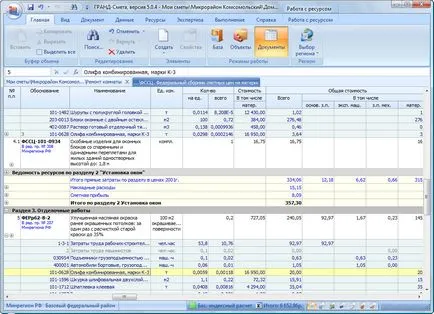
Fig. 4.100. resursă înlocuit
Green W scrisoare, în Justificare atribut coloana se înlocuiește resursa. Dacă faceți clic pe pictograma din prima coloană pentru resursa înlocuită, va exista informații despre resursa sursă.
resursă Acum Anulare transformare.
- Faceți clic dreapta pe resursa înlocuit. Apare meniul contextual de resurse de pe ecran (Fig. 4.101).
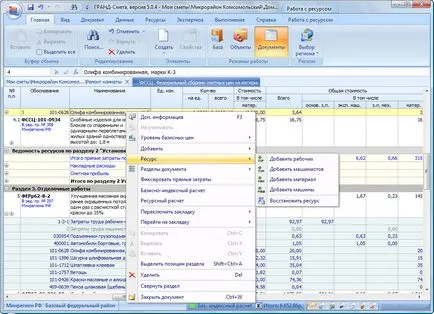
Fig. 4.101. Meniul contextual al resursei
PC-ul „Estimări GRAND“ prevede recuperarea automată a resurselor excluse din estimările, ca urmare a eliminării sau înlocuirii.
- Costisitoare parte a poziției 5 codul de resurse de ștergere 101-0426.
- Dați clic pe pictograma de lângă estimările de resurse Declaratie linie. Fereastra afișează o listă de estimare a resurselor (Fig. 4.102).
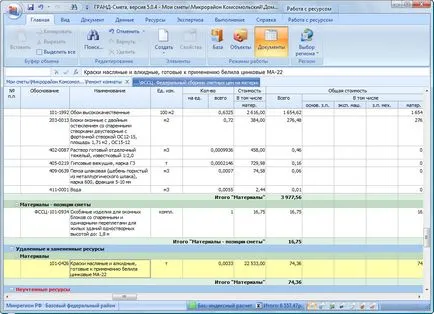
Fig. 4.102. Listă de estimare a resurselor
Este posibil pentru a edita conținutul resursei, de exemplu, numele sau valoarea.
Rețineți că resursa de înlocuire este utilă butonul de căutare de pe fila Acasă, ceea ce permite o resursă într-un cost-estimare a poziției gasi rapid prețurile corespunzătoare în colectarea costurilor estimate ale materialelor cadrului de reglementare.
- În lista pop-up de resurse pentru poziția curentă în fila Resurse, selectați ascunde toate resursele șir. Estimarea va dispărea toate listele de resurse aflate sub pozițiile.
O altă metodă de adăugare și de înlocuire a resurselor este modul în care dvuhokonny eticheta de preț a resurselor într-o fereastră cu mouse-ul este tras în estimare. Mai multe despre acest mod, discutate într-un capitol ulterior.
Dacă selectați cursorul acolo orice resursă, și apoi faceți clic pe Scădeți element rând pe tab-ul, cu resursa, urmată de poziția activă curentă în buget va fi adăugat în mod automat la noua poziție. Toate semnele de poziția adăugată (justificare, nume, unitate și valoare) care corespund resursei, care a fost evidențiată de cursor când apăsați butonul, numărul este un consum de resurse normativ cu semnul „minus“. Ca urmare, valoarea acestei resurse, acoperite într-o poziție dedusă în întregime din estimările. Această acțiune este echivalentă cu simpla eliminare a resursei din estimările de resurse ale poziției, dar folosind un buton separat Scădeți calcul poziția estimare locală este un mult mai intuitiv și ușor de verificat.
| Adăugarea, eliminarea, înlocuirea și restaurarea resurselor cotației |